>
Remover Diamante Computador Encryption Ransomware
Postado por em Removal na segunda-feira, dia 14 de agosto, 2017
Como Remover Diamante Computador Encryption Ransomware?
Leitores, recentemente, começou a relatar a seguinte mensagem a ser exibida quando inicializar o computador:
Diamante Computador Encryption
O que Aconteceu com o Meu Computador?
Os seus ficheiros importantes estão criptografadas.
Muitos dos seus documentos, fotos, vídeos, bases de dados e outros arquivos que não são mais acessíveis, porque eles foram criptografados. Talvez você está ocupado procurando uma maneira de recuperar seus arquivos, mas não perca seu tempo. Ninguém pode recuperar seus arquivos sem a chave de descriptografia.
Posso recuperar meus arquivos?
Com certeza. Nós garantimos que você pode recuperar todos os seus arquivos de forma segura e fácil você só precisa é pagar 0.1 bitcoins (valor Aproximado em dólares U$$ 300)
Como faço para Pagar?
É aceite o pagamento em Bitcoin.
Você comprar bitcoins em hxxp://localbitcoin.com ou colocar na pesquisa do google no seu país comprar bitcoin e verificar os locais para comprar Bitcoins em sua localização.
Após o pagamento confirmado todos os seus arquivos são descriptografados automaticamente e recuperar todos os seus arquivos são criptografados agora. O endereço para fazer o pagamento é 1L6PpSehR8V7YsZTc3L3F5RwbWoNma1nno
Para recuperação automática de todos os seus arquivos de envio de 0,1 bitcoin [deletado]
Diamante Computador Encryption é um círculo vicioso parasita que atinge principalmente da Ásia. Esse programa está associado com o Hidden Tear ransomware projeto. Se você encontrar-se preso com ele, saber you’re lidar com uma notoriamente problemáticos de vírus. Usuários de PC absolutamente pavor ransomware e eles têm uma razão sólida para. Estes parasitas bloquear o seu pessoal, preciosos arquivos. Em seguida, eles tentam induzi-lo a comprar uma determinada chave de descriptografia. No entanto, escusado será dizer que ransomware é focado apenas em roubar o seu dinheiro. Hackers têm nenhuma real intenção de libertar a sua bloqueado informações. Que inclui todos os seus arquivos importantes, tais como imagens, música, vídeos, documentos do MS Office. Longa história curta, o ransomware é tentar enganá-lo através da encriptação de dados. Não permitir que hackers para obter lucro ilegal em sua despesa. Em vez de dar o seu dinheiro para nada, excluir o ransomware e ignorar suas promessas vazias. Agora, Diamond Computador Encryption usa a cifra AES. Ele adiciona um mal-intencionado extensão de seus arquivos, que consiste em seis símbolos aleatórios. O parasite’s de arquivo a extensão é um sinal de que sua informação foi criptografado. Ransomware utiliza um forte algoritmo de criptografia a fim de tornar os dados inutilizável. Como você pode ver por si mesmo, a sua astúcia é muito eficiente. Nenhum de seus arquivos são acessíveis devido à ransomware’s de travessuras. E that’s apenas o primeiro passo dessa infection’s desagradável plano. Depois de seus dados pessoais é criptografada, you’ll observe o “READ_IT_FOR_RECOVER_FILES.html”o arquivo. That’s sua nota de resgate. A mensagem é adicionada a todas as pastas que contêm informações criptografadas. Esses são, de fato, um monte de pastas. Por bandidos tão teimoso, para forçar o seu resgate notas sobre você o tempo todo? Porque eles estão jogando jogos de mente com você. Quanto mais vezes você vê as suas instruções, o mais provável é que you’ll pagar o resgate. É justamente isso que você não deve fazer. Mesmo que seus arquivos ficam bloqueadas fora do azul, você can’t dar ao luxo de pânico. Don’t dar para a sua ansiedade e, definitivamente, don’t pagar nada. De acordo com as notas do resgate, o decryptor custos de 0,1 Bitcoin. Que é igual a aproximadamente 349 DÓLARES no momento. A questão é, você quer dar criminosos quase 350 dólares? There’s nenhuma garantia de you’d receber nada, por isso, os arquivos podem permanecer inutilizável.
Como é que fui infectado?
Ransomware normalmente usa o antigo, mas sim o ouro distribuídas táticas. Por exemplo, o spam de e-mail-anexos e mensagens. Recentemente você clicou em abrir um e-mail ou mensagem? Certifique-se de ficar longe de quem no futuro. Se you’re especialmente com sorte, você pode abrir um e-mail falso that’s infestada de malwares. Tipo Ransomware vírus arena€™t o único tipo de infecção que se aplica esta técnica. A Web está cheia de programas perigosos que são mais do que capaz de causar-lhe dano. Se você deseja manter sua máquina livre de vírus, você tem que manter um olho para fora para malware. Evitar questionável e-mails ou mensagens, especialmente se você don’t conheço pessoalmente o remetente. Alguns parasitas se disfarçado como pedidos de emprego ou e-mails de uma empresa de transporte. Cuidado com o que você clique em abrir e atente para os intrusos. Outro truque consiste em torrents falsos, falsos e atualizações de software corrompido anúncios de terceiros. Wea€™d também recomendamos que você fique longe de sites ilegítimos. Além disso, o ransomware poderia usar alguma ajuda de outra infecção para obter instalado. Mais frequentemente do que não, that’s um cavalo de Tróia. Confira seu dispositivo em vez da vista para o enorme ameaça de um Trojan poses.
Por que é Diamante Computador Encryption perigoso?
O Diamante Computador Encryption vírus vai atrás de todos os seus arquivos. Ele codifica uma variedade de formatos e, em seguida, deixa cair os seus traquinas notas do resgate. Lembre-se, essas mensagens devem ser ignorados. A seguir hackers’ instruções só iria piorar a situação assim don’t ser ingênuo. Don’t negociar com gananciosos cibercriminosos. De acordo com as notas do resgate, terá de contactar o parasite’s desenvolvedores e fazer o pagamento. Don’t ser enganado pelo visual sofisticado de notas. Eles podem incluir uma imagem de um diamante e um texto escrito em uma fantasia do tipo de letra, mas o seu único objetivo é chantagem. Mantenha o seu Bitcoin porque pagar automaticamente significaria you’re caindo na armadilha. Hackers são descaradamente a tentar enganá-lo; certifique-se de que eles don’t êxito. Para excluir o ransomware manualmente, siga o nosso guia de remoção detalhada abaixo.
Diamante Computador Encryption Remoção de Instruções
STEP 1: Kill the Malicious Process
STEP 3: Locate Startup Location
STEP 4: Recover Diamond Computer Encryption Encrypted Files
PASSO 1: Parar o processo mal-intencionado usando Windows Gerenciador de Tarefas
- Abra o Gerenciador de tarefas pressionando as teclas CTRL+SHIFT+ESC simultaneamente as teclas
- Localize o processo de ransomware. Tenha em mente que este é, normalmente, um aleatório gerado o arquivo.
- Antes de você finalizar o processo, digite o nome em um documento de texto para a referência futura.
- Localizar nenhum suspeito processos associados com o Diamante Computador Encryption Encryption Vírus.
- Clique direito sobre o processo de
- Abrir Local Do Arquivo
- Terminar O Processo
- Exclua as pastas com os arquivos suspeitos.
- Tenha em mente que o processo pode ser escondido e muito difícil de detectar
PASSO 2: Revele Arquivos Ocultos
- Abra qualquer pasta
- Clique no botão “Organizar”
- Escolha “Opções de Pasta e Pesquisa”
- Selecione “Visualizar” guia
- Selecione “Mostrar pastas e arquivos ocultos” opção
- Desmarque a opção “Ocultar arquivos protegidos do sistema operacional”
- Clique em “Aplicar” e “OK”
PASSO 3: Localizar Diamond Computador Encryption Encryption Vírus de inicialização local
- Uma vez que o sistema operacional carrega prima simultaneamente a Windows Botão de Logotipo e R – chave.
- Uma caixa de diálogo deve ser aberto. Digite “Regedit”
- ATENÇÃO! tenha muito cuidado quando editing the Microsoft Windows Registry como isso pode tornar o sistema quebrado.
Dependendo do seu sistema operacional (x86 ou x64) navegue para:
[HKEY_CURRENT_USERSoftwareMicrosoftWindowsCurrentVersionRun] ou
[HKEY_LOCAL_MACHINESOFTWAREMicrosoftWindowsCurrentVersionRun] ou
[HKEY_LOCAL_MACHINESOFTWAREWow6432NodeMicrosoftWindowsCurrentVersionRun]
- e excluir o Nome de exibição: [ALEATÓRIO]
- Em seguida, abra o explorer e navegue para:
Navegue até o %appdata% pasta e delete o executável.
Como alternativa, você pode usar o msconfig windows programa para verificar o ponto de execução do vírus. Por favor, tenha em mente que os nomes na sua máquina pode ser diferente, já que pode ser gerado aleatoriamente, that’s por isso que você deve executar qualquer profissional scanner para identificar arquivos maliciosos.
PASSO 4: Como recuperar arquivos criptografados?
- Método 1: O primeiro e o melhor método para restaurar seus dados a partir de uma cópia de segurança recente, no caso que você tem uma.
- Método 2: Software de Recuperação de Arquivo — Normalmente, quando o ransomware criptografa um arquivo, ele primeiro faz uma cópia do mesmo, criptografa a cópia e, em seguida, exclui o original. Devido a isto, você pode tentar usar o software de recuperação de arquivo para recuperar alguns de seus arquivos originais.
- Método 3: Cópias de Sombra de Volume — Como um último recurso, você pode tentar restaurar os seus ficheiros através de Cópias de Sombra de Volume. Abra a Sombra Explorer, parte do pacote e escolher a Unidade que você deseja recuperar. Clique direito em qualquer arquivo que você deseja restaurar e clique em Exportar.

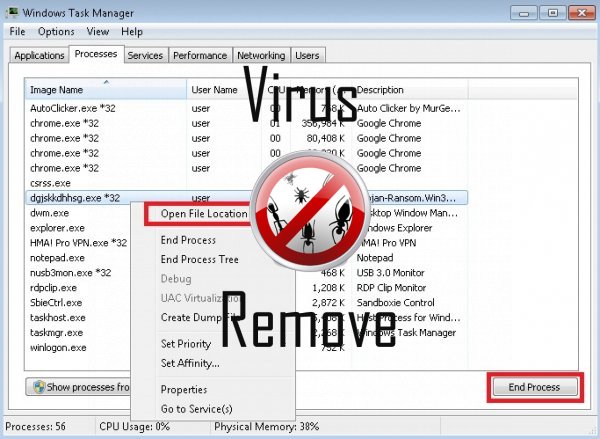

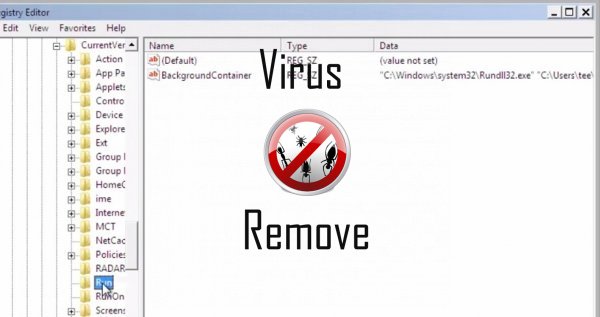
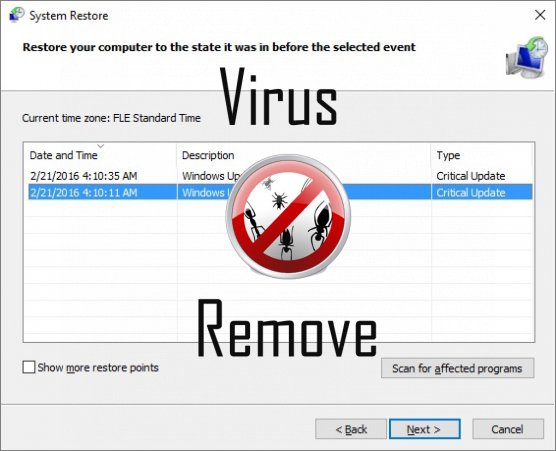

Atenção, vários scanners antivírus detectaram possível malware em Encryption.
| Software anti-vírus | Versão | Deteção |
|---|---|---|
| Malwarebytes | v2013.10.29.10 | PUP.Optional.MalSign.Generic |
| Dr.Web | Adware.Searcher.2467 | |
| VIPRE Antivirus | 22224 | MalSign.Generic |
| Kingsoft AntiVirus | 2013.4.9.267 | Win32.Troj.Generic.a.(kcloud) |
| ESET-NOD32 | 8894 | Win32/Wajam.A |
| K7 AntiVirus | 9.179.12403 | Unwanted-Program ( 00454f261 ) |
| Malwarebytes | 1.75.0.1 | PUP.Optional.Wajam.A |
| NANO AntiVirus | 0.26.0.55366 | Trojan.Win32.Searcher.bpjlwd |
| Baidu-International | 3.5.1.41473 | Trojan.Win32.Agent.peo |
| VIPRE Antivirus | 22702 | Wajam (fs) |
| Qihoo-360 | 1.0.0.1015 | Win32/Virus.RiskTool.825 |
| McAfee-GW-Edition | 2013 | Win32.Application.OptimizerPro.E |
| Tencent | 1.0.0.1 | Win32.Trojan.Bprotector.Wlfh |
| McAfee | 5.600.0.1067 | Win32.Application.OptimizerPro.E |
Comportamento de Encryption
- Integra no navegador da web através da extensão do navegador de Encryption
- Comportamento comum de Encryption e alguns outra texto emplaining som informação relacionados ao comportamento
- Retarda a conexão com a internet
- Distribui-se por meio de pay-per-install ou é empacotado com software de terceiros.
- Encryption mostra anúncios comerciais
- Altera a página inicial do usuário
- Encryption desativa o Software de segurança instalado.
- Modifica o Desktop e as configurações do navegador.
- Rouba ou usa seus dados confidenciais
- Programas de segurança falsos alertas, pop-ups e anúncios.
Encryption efetuado versões de sistema operacional Windows
- Windows 10
- Windows 8
- Windows 7
- Windows Vista
- Windows XP
Geografia de Encryption
Eliminar Encryption do Windows
Exclua Encryption de Windows XP:
- Clique em Iniciar para abrir o menu.
- Selecione Painel de controle e vá para Adicionar ou remover programas.

- Escolher e remover o programa indesejado.
Remover Encryption do seu Windows 7 e Vista:
- Abra o menu Iniciar e selecione Painel de controle.

- Mover para desinstalar um programa
- Botão direito do mouse sobre o app indesejado e escolha desinstalar.
Apagar Encryption de Windows 8 e 8.1:
- Botão direito do mouse sobre o canto inferior esquerdo e selecione Painel de controle.

- Escolha desinstalar um programa e com o botão direito sobre o app indesejado.
- Clique em desinstalar .
Excluir Encryption de seus navegadores
Encryption Remoção de Internet Explorer
- Clique no ícone de engrenagem e selecione Opções da Internet.
- Vá para a aba avançado e clique em Redefinir.

- Verifique excluir configurações pessoais e clique em Redefinir novamente.
- Clique em fechar e selecione Okey.
- Voltar para o ícone de engrenagem, escolha Gerenciar Complementos → barras de ferramentas e extensõese delete indesejados extensões.

- Vá para Provedores de pesquisa e escolher um novo padrão de pesquisa
Apagar Encryption da Mozilla Firefox
- Digite "about:addons" no campo de URL .

- Vá para extensões e excluir extensões do navegador suspeito
- Clique sobre o menu, clique no ponto de interrogação e abrir a ajuda do Firefox. Clique sobre o botão Firefox actualizar e selecione Atualizar Firefox para confirmar.

Encerrar Encryption de Chrome
- Digite "chrome://extensions" no campo URL e toque em Enter.

- Encerrar o navegador confiável extensões
- Google Chrome reiniciar .

- Abra o menu Chrome, clique em configurações → Show advanced settings, selecione Redefinir as configurações do navegador e clique em redefinir (opcional).